Ubuntu20.04にVagrantをインストールする方法
記事ディレクトリ
- 1.UbuntuにVagrantをインストールします
- 2.Vagrantの使用を開始する
- 3、まとめ
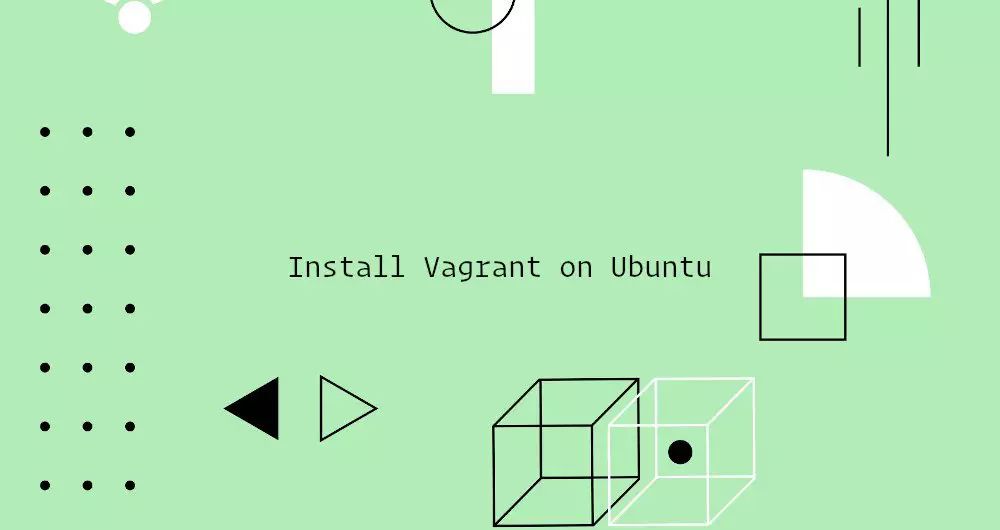
この記事は最初に公開されました:[https://www.itcoder.tech/posts/how-to-install-vagrant-on-ubuntu-20-04/](https://www.itcoder.tech/posts/how-to-install-vagrant-on-ubuntu-20-04/)
[ Vagrant](https://www.vagrantup.com/)は、仮想開発環境を構築および管理するためのコマンドラインツールです。
デフォルトでは、VagrantはVirtualBox、Hyper-V、およびDockerで環境を準備します。他のプロバイダーをサポートします。たとえば、Libvirt(KVM)、VMware、AWSは、Vagrantプラグインシステムを介して有効にできます。
Vagrantは通常、開発者が本番環境に一致する開発環境を構築するために使用します。
この記事では、Ubuntu20.04マシンにVagrantをインストールする方法について説明します。 VagrantのデフォルトプロバイダーであるVirtualBoxを使用します。
1.UbuntuにVagrantをインストールします##
VirtualBoxをベースにした仮想マシンを提供します。
[VirtualBox](https://linuxize.com/post/how-to-install-virtualbox-on-ubuntu-20-04/)がシステムにインストールされていない場合は、次のコマンドを実行してインストールできます。
sudo apt update
sudo apt install virtualbox
VagrantパッケージはUbuntuソースリポジトリで提供されており、頻繁に更新されることはありません。 Vagrantの公式Webサイトから最新バージョンのVagrantをダウンロードしてインストールします。
この記事を書いている時点で、Vagrantの最新バージョンは2.2.9です。 [Vagrantダウンロードページ](https://www.vagrantup.com/downloads.html)を参照して、Vagrantの最新バージョンが利用可能かどうかを確認してください。
wgetを使用してVagrantパッケージをダウンロードします。
curl -O https://releases.hashicorp.com/vagrant/2.2.9/vagrant_2.2.9_x86_64.deb
ダウンロードが完了したら、次のコマンドを入力してインストールします。
sudo apt install ./vagrant_2.2.9_x86_64.deb
インストールが成功したことを確認するには、次のコマンドを実行してVagrantバージョンを印刷します。
vagrant --version
出力は次のようになります。
Vagrant 2.2.9
2.Vagrant入門##
Vagrantプロジェクトの作成は非常に簡単です。プロジェクトのルートディレクトリにVagrantfileを定義してください。
次のコマンドを実行してフォルダを作成し、cdを実行してこのディレクトリに切り替えます。
mkdir ~/my-vagrant-project
cd ~/my-vagrant-project
次に、 vagrant initに加えて、新しいVagrantfileを初期化するために使用するボックスを使用します。
ボックスは、Vagrant環境のパッケージ形式です。ボックスリストは[Vagrantbox page](https://app.vagrantup.com/boxes/search)にあります。
この例では、 centos / 8ボックスを使用します。
vagrant init centos/8
出力:
A `Vagrantfile` has been placed inthis directory. You are now
ready to `vagrant up` your first virtual environment! Please read
the comments in the Vagrantfile as well as documentation on
` vagrantup.com`for more information on using Vagrant.
Vagrantfileは、仮想マシンを構成および提供する方法を説明するRubyファイルです。 [Vagrantfile](https://www.vagrantup.com/docs/vagrantfile/)を開いてコメントを読み、必要に応じて調整することができます。
vagrant upコマンドを実行して、Vagrantfileで指定された内容に従って仮想マシンを作成および構成します。
vagrant up
==> default: Configuring and enabling network interfaces...default: SSH address:192.168.121.74:22default: SSH username: vagrant
default: SSH auth method:private key
==> default: Rsyncing folder:/home/linuxize/Vagrant/my-vagrant-project/=>/vagrant
Vagrantは、プロジェクトディレクトリを仮想マシンの / vagrantディレクトリにマウントします。これにより、ホスト上のプロジェクトファイルを操作できます。
SSHを使用して仮想マシンにアクセスするには、次のコマンドを実行します。
vagrant ssh
次のコマンドで仮想マシンを停止できます。
vagrant halt
仮想マシンの作成プロセスですべてのリソースを解放するには、次のように入力します。
vagrant destroy
3、要約##
Ubuntu 20.04にVagrantをインストールし、基本的なVagrantプロジェクトを作成する方法を説明しました。
Vagrantの詳細については、[Vagrant公式ドキュメントページ](https://www.vagrantup.com/docs/index.html)を参照してください。
ご不明な点がございましたら、以下の方法でお問い合わせください。
WeChat:
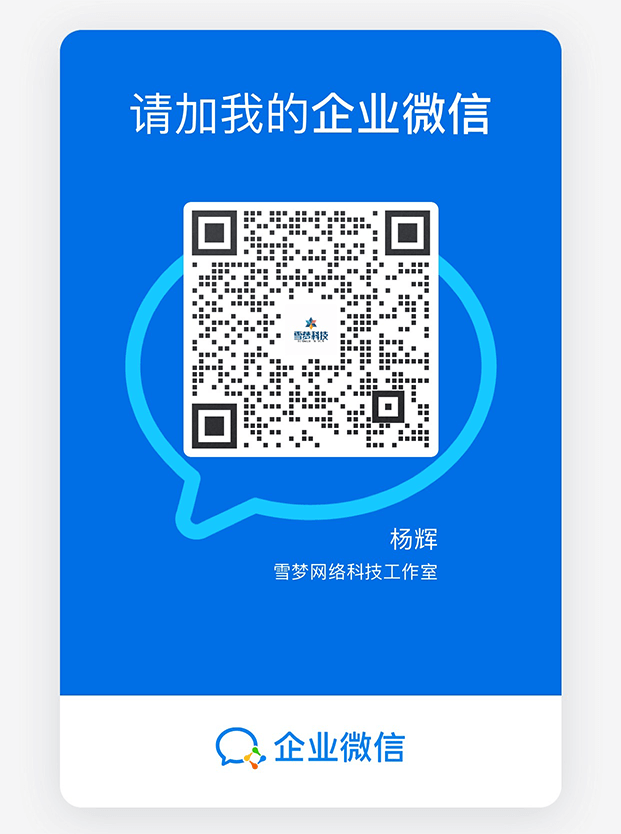
WeChatグループ:上記のWeChatを追加し、WeChatグループにコメントします
QQ: 3217680847
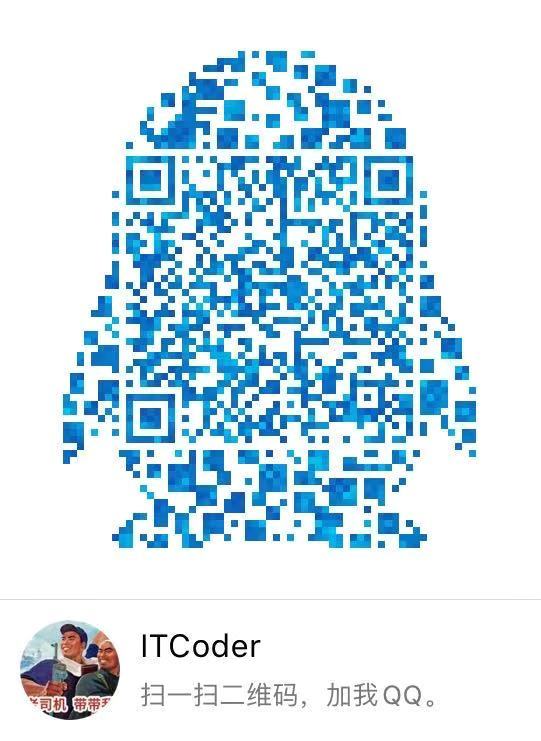
QQグループ:82695646

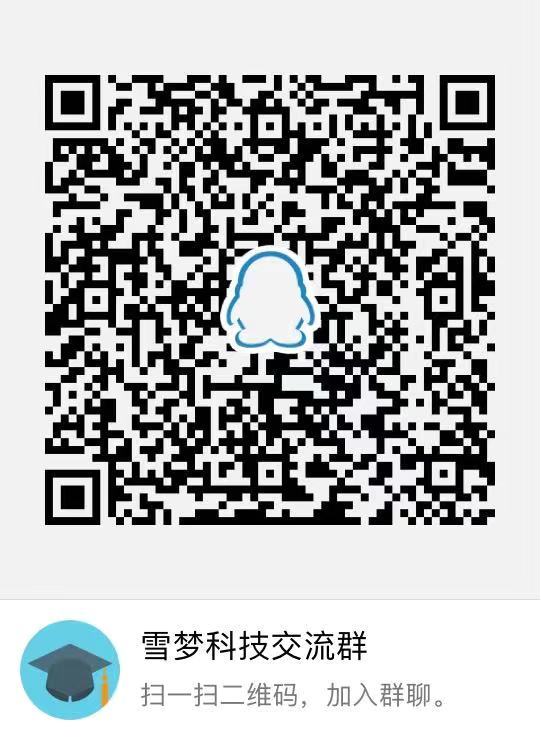
Recommended Posts